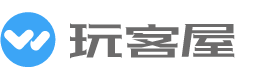本教程详细介绍了如何使用Cloudflare和GitHub部署SubsTracker项目,包括创建Workers、绑定KV存储、设置登录账号、配置Telegram通知以及添加订阅提醒功能。
要点列表:
- 部署SubsTracker项目需要Cloudflare和GitHub账号,通过Cloudflare Workers和Pages进行部署。
- 部署完成后需绑定KV存储(命名空间SUBSCRIPTIONS_KV)以存储数据。
- 初始登录账号为admin/password,可在系统设置中修改。
- 配置Telegram通知需获取Chat ID和Bot Token,并通过BotFather创建机器人。
- 添加订阅时需填写名称、周期、提醒时间等,并可通过机器人测试通知功能。
准备:一个域名,cloudflare账号,github账号
cloudflare登录地址:https://dash.cloudflare.com/login
用到的开源项目地址:https://github.com/wangwangit/SubsTracker
部署教程
首先登录cloudflare(点击转跳登录)后,点击计算,Workers 和 Pages
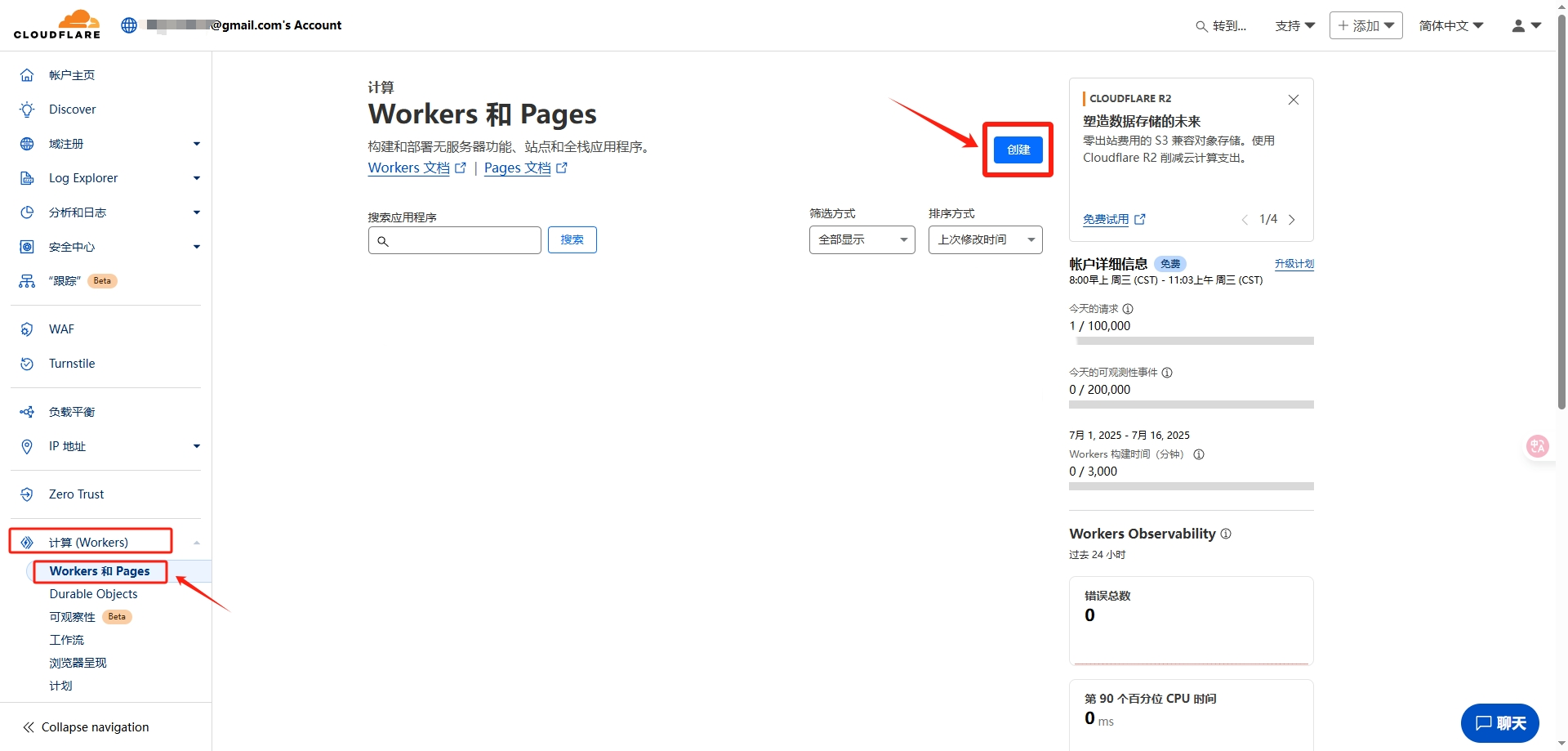
从 Hello World! 开始,点击:开始使用
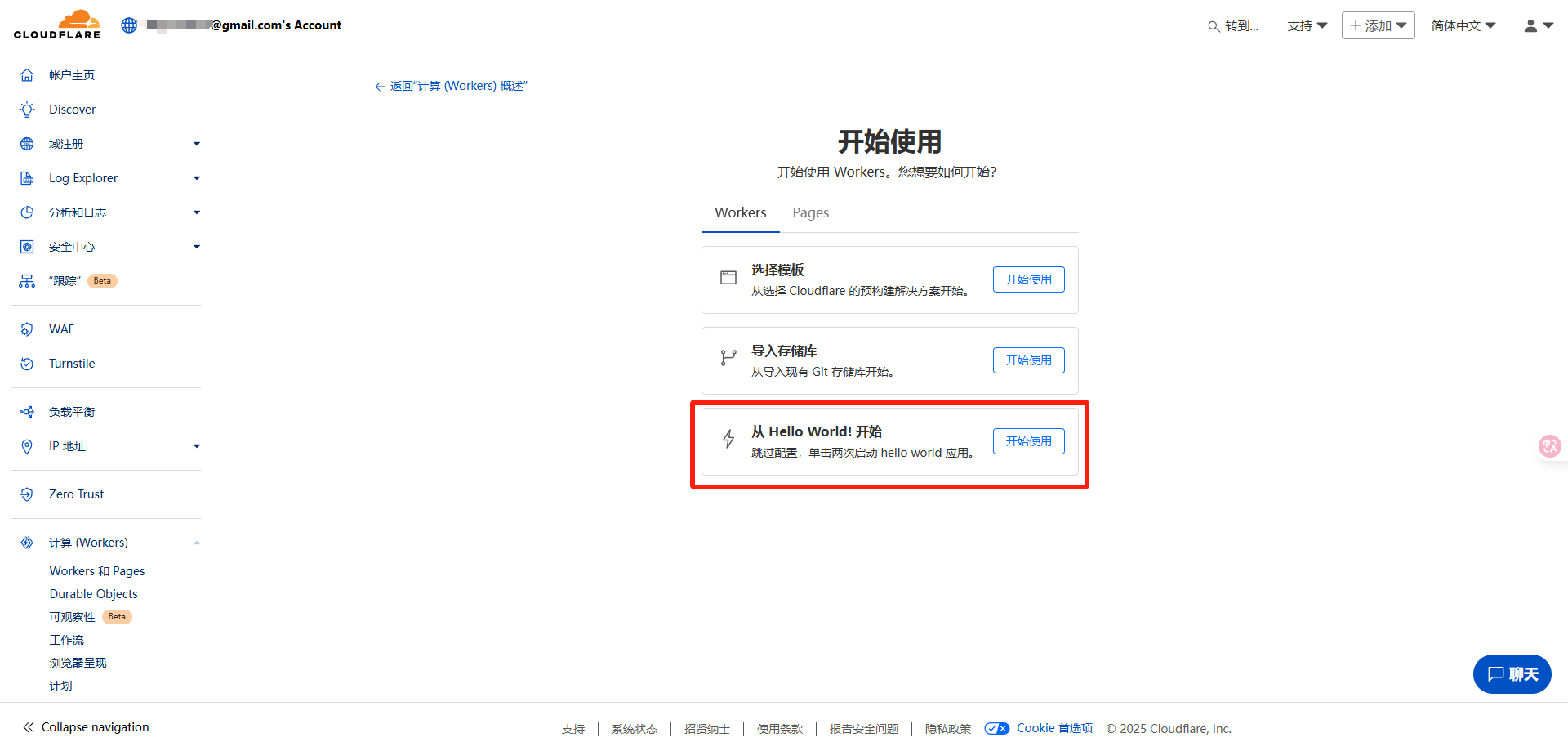
输入项目名字可自定义名字,点击:部署
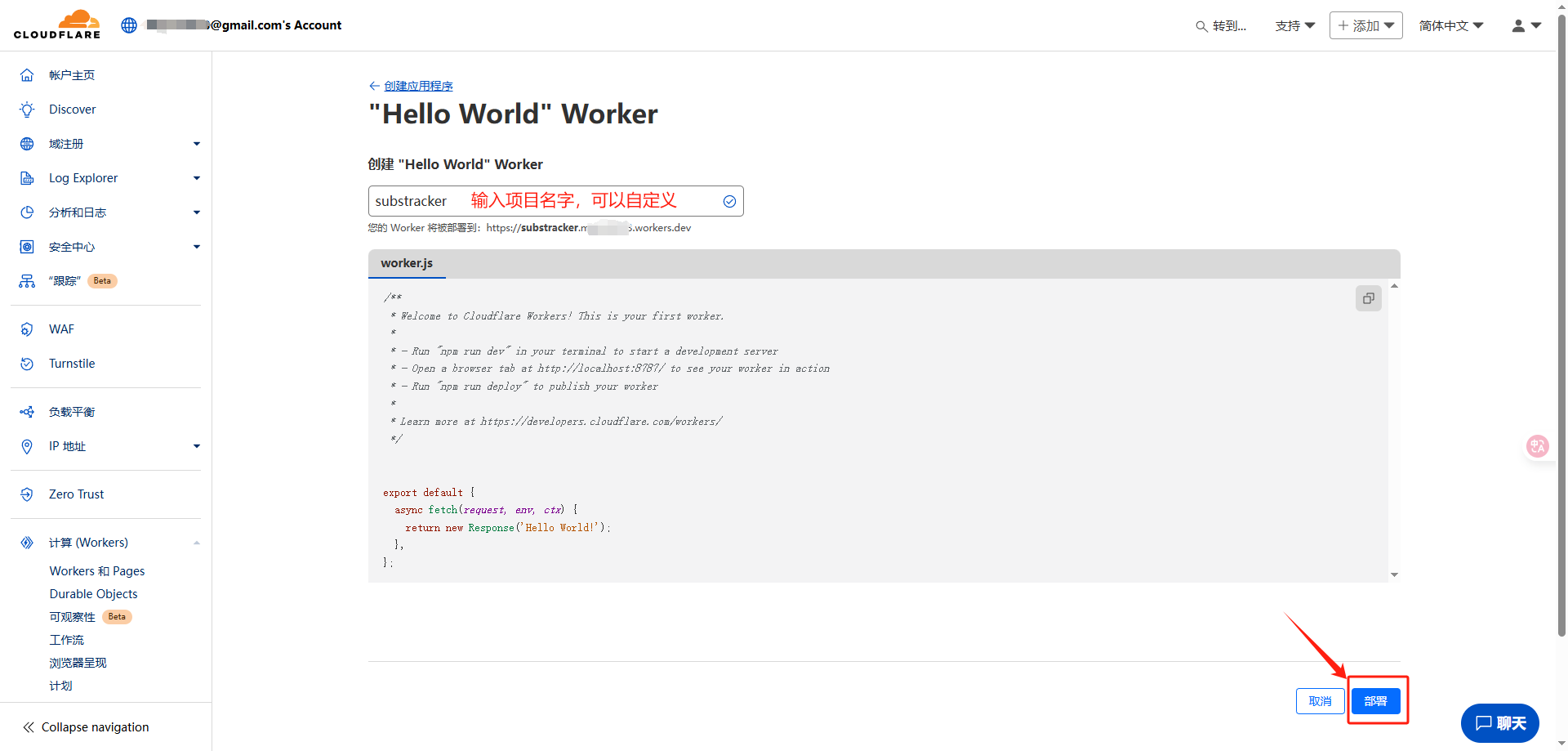
部署完成后,点击右上角:编辑代码
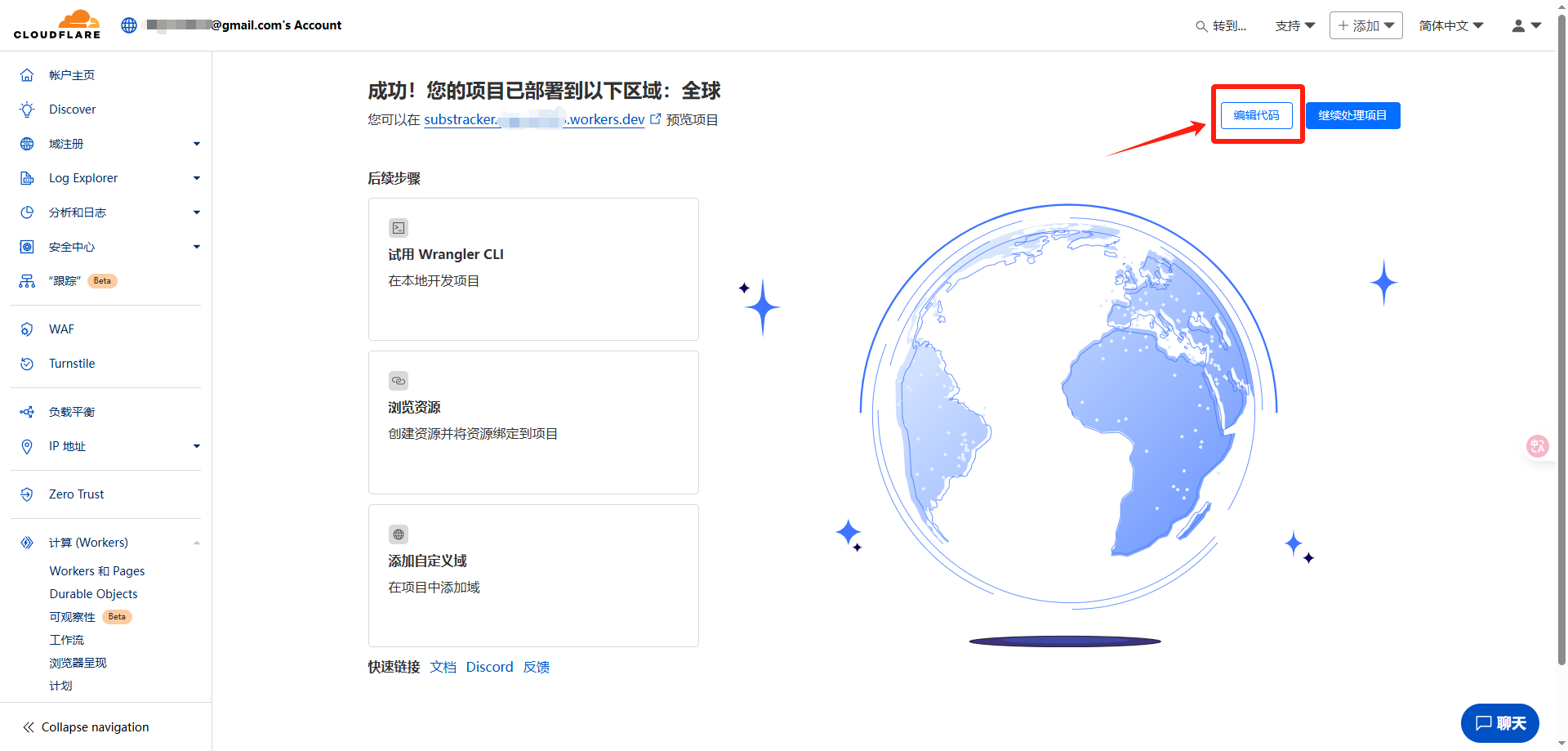
进入编辑后,删除原来的代码
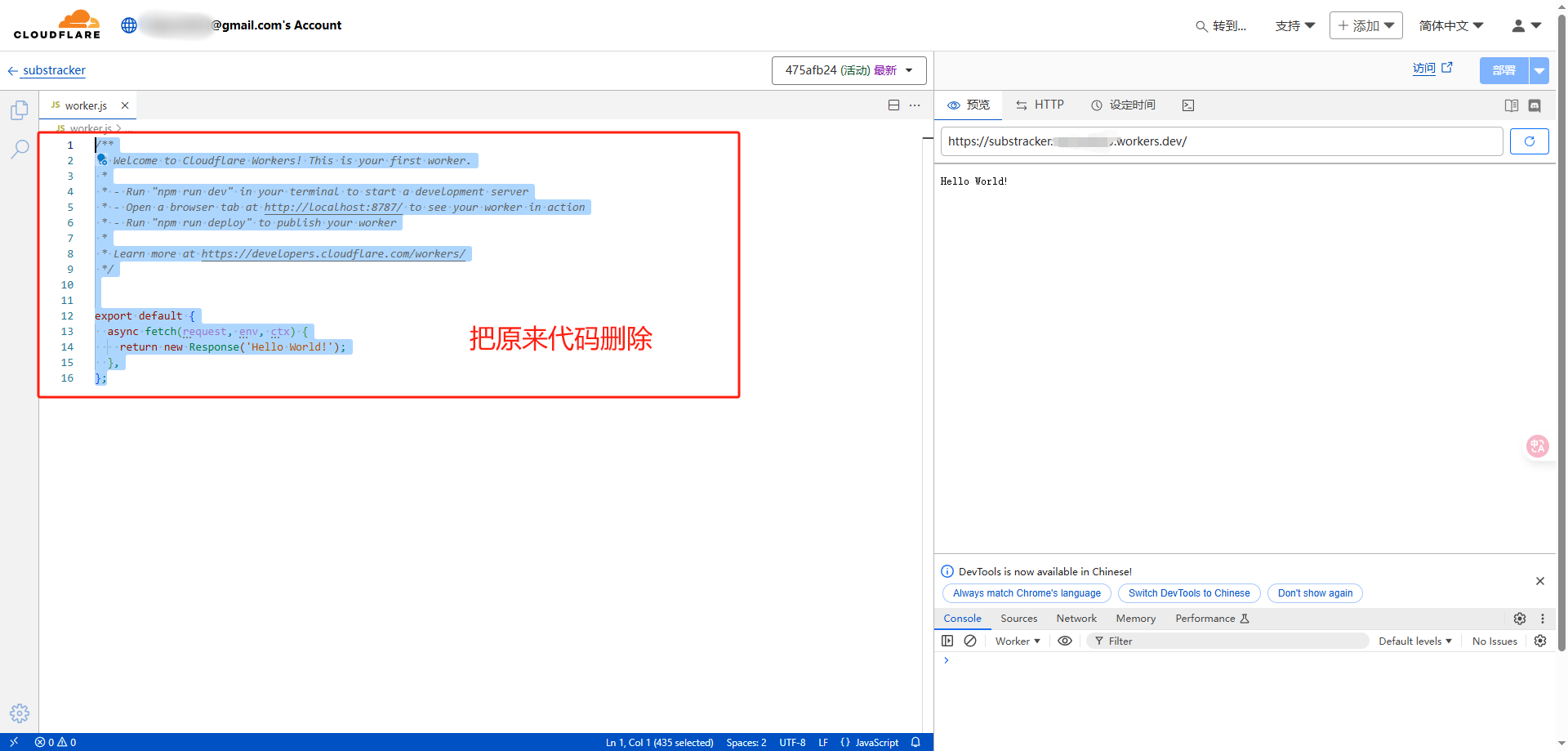
打开:https://github.com/wangwangit/SubsTracker,点击:index.js
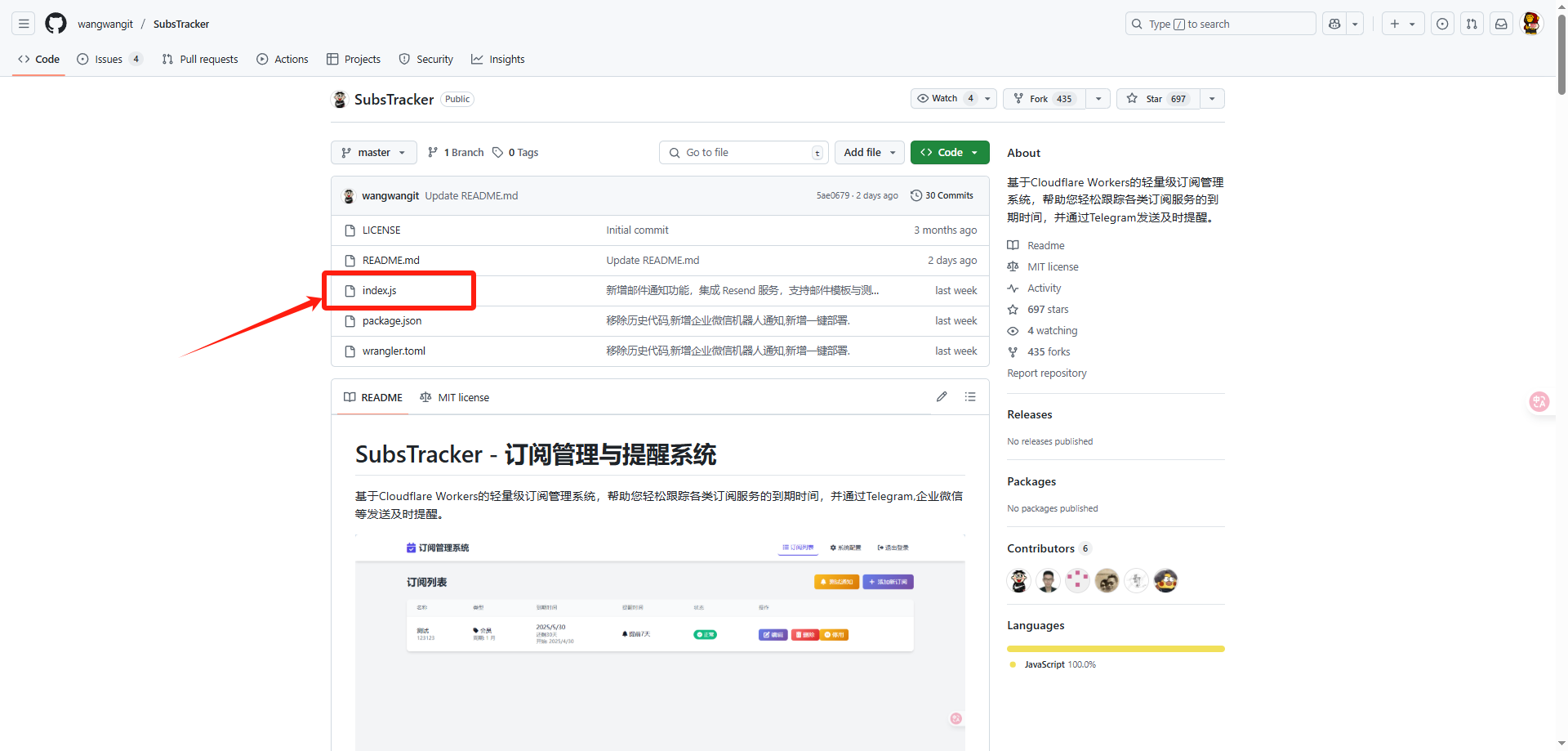
点击:复制SubsTracker的代码
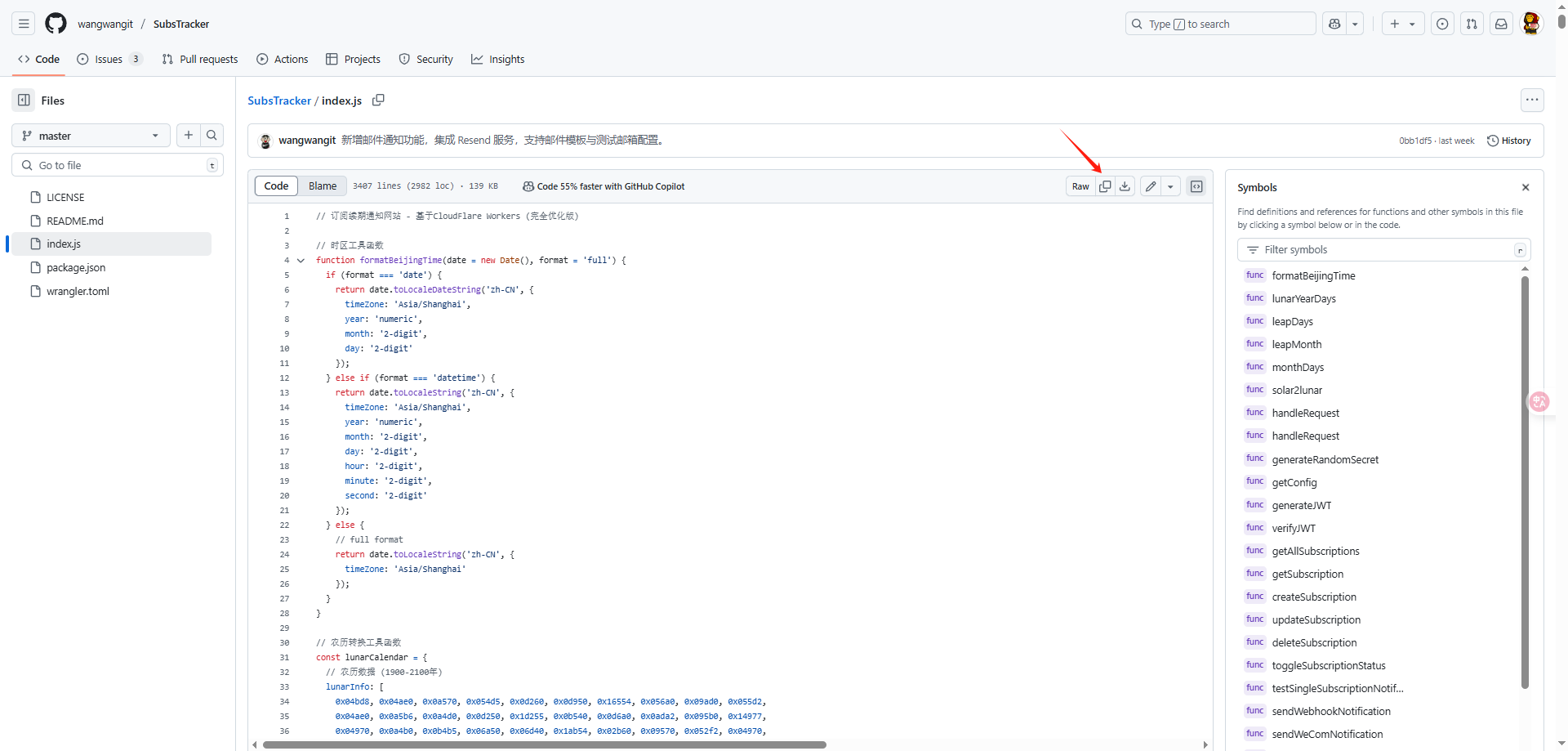
我们返回到编辑代码页面,把我们刚复制SubsTracker的代码黏贴到这里,点击部署
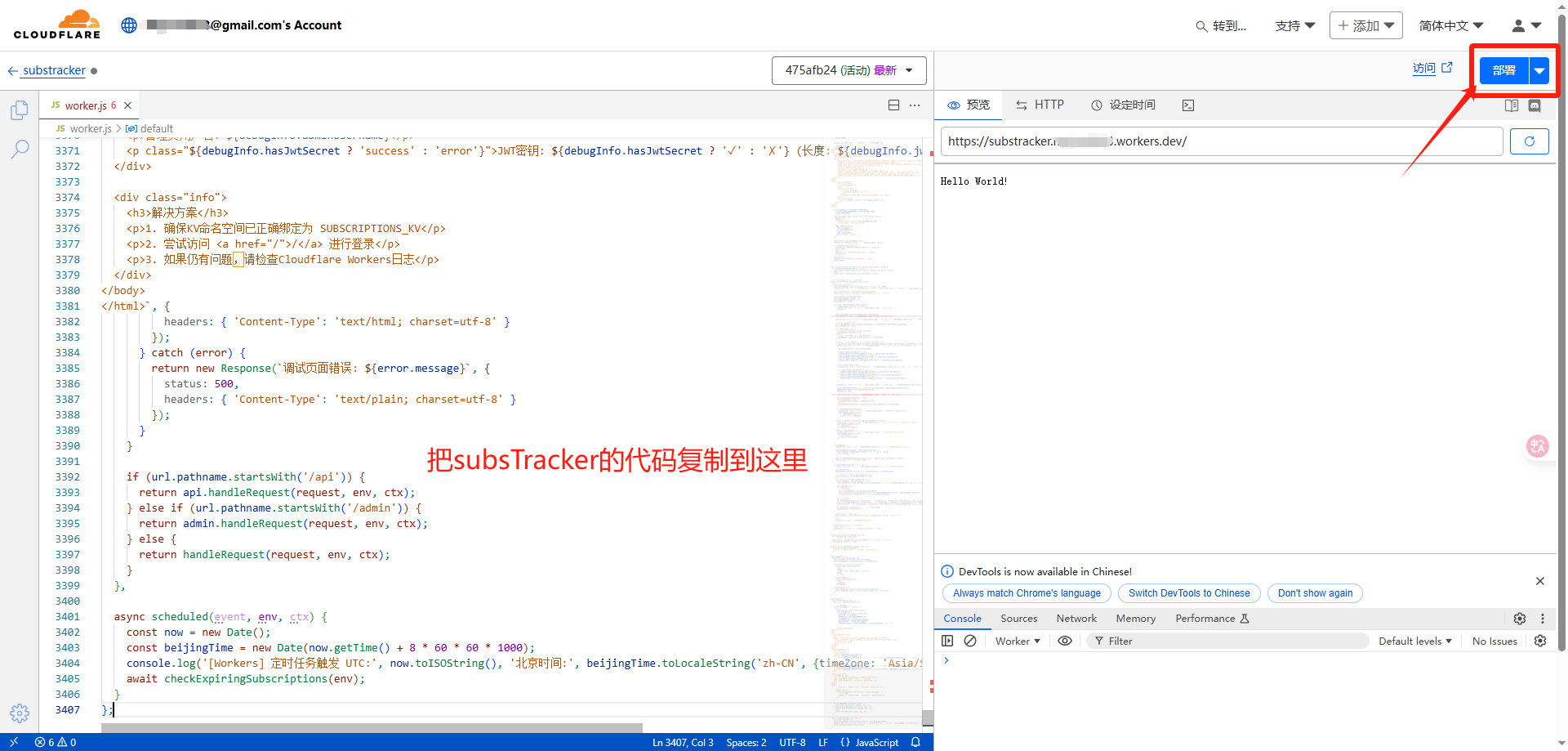
部署后,我们可以点击:访问,测试是否能正常访问
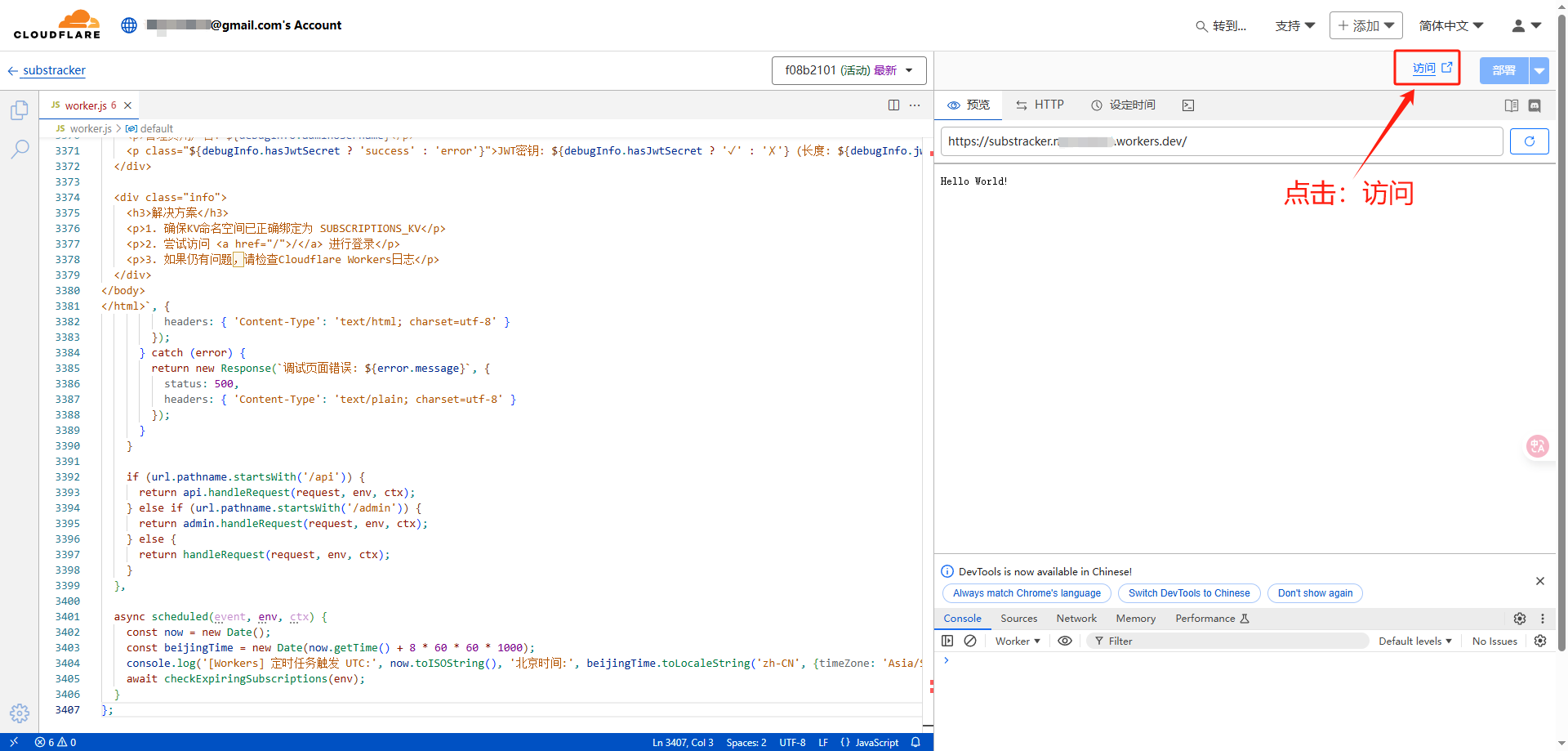
正常访问后,我们还需要设置一个登录账号和密码
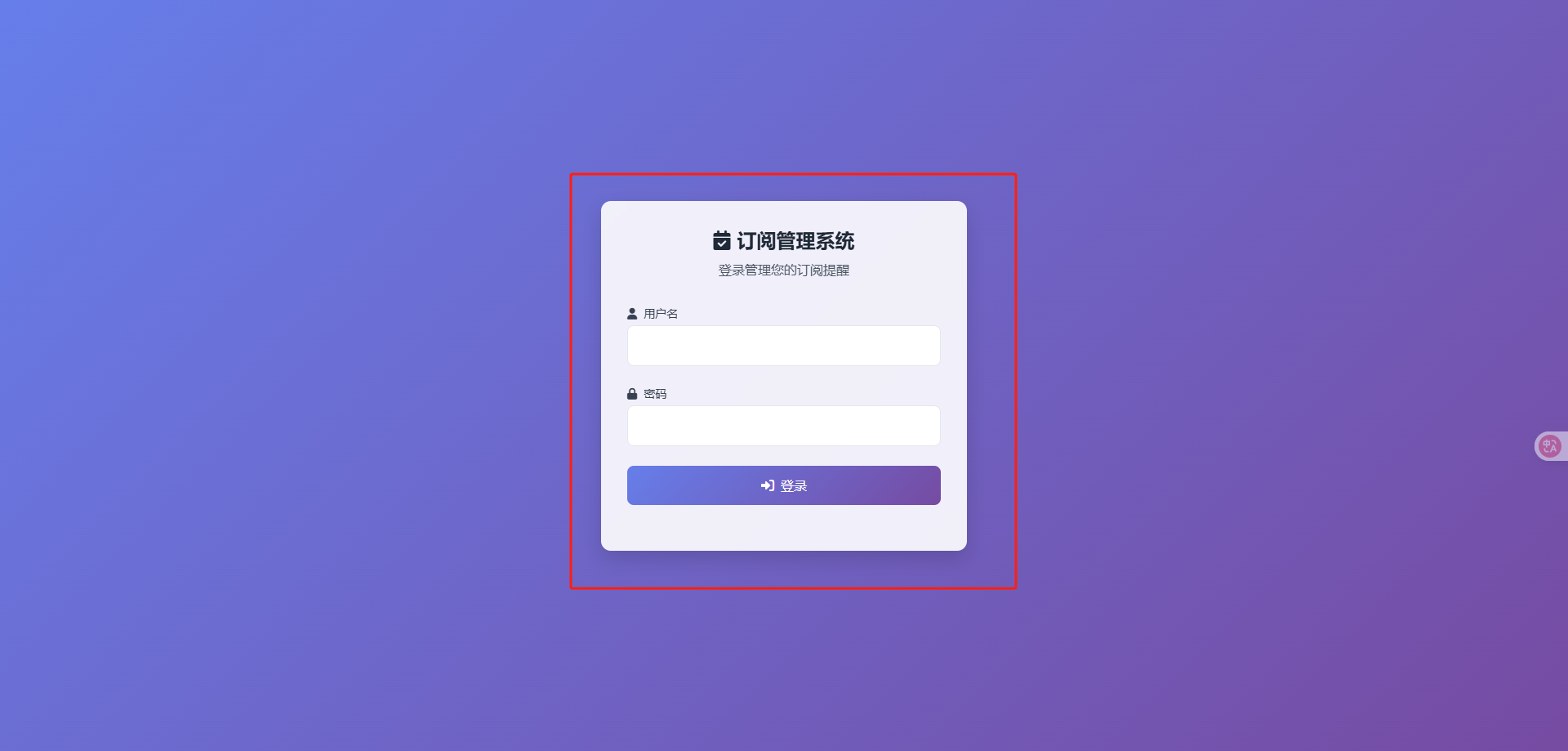
在Cloudflare 点击左侧:存储和数据库 – KV -创建KV
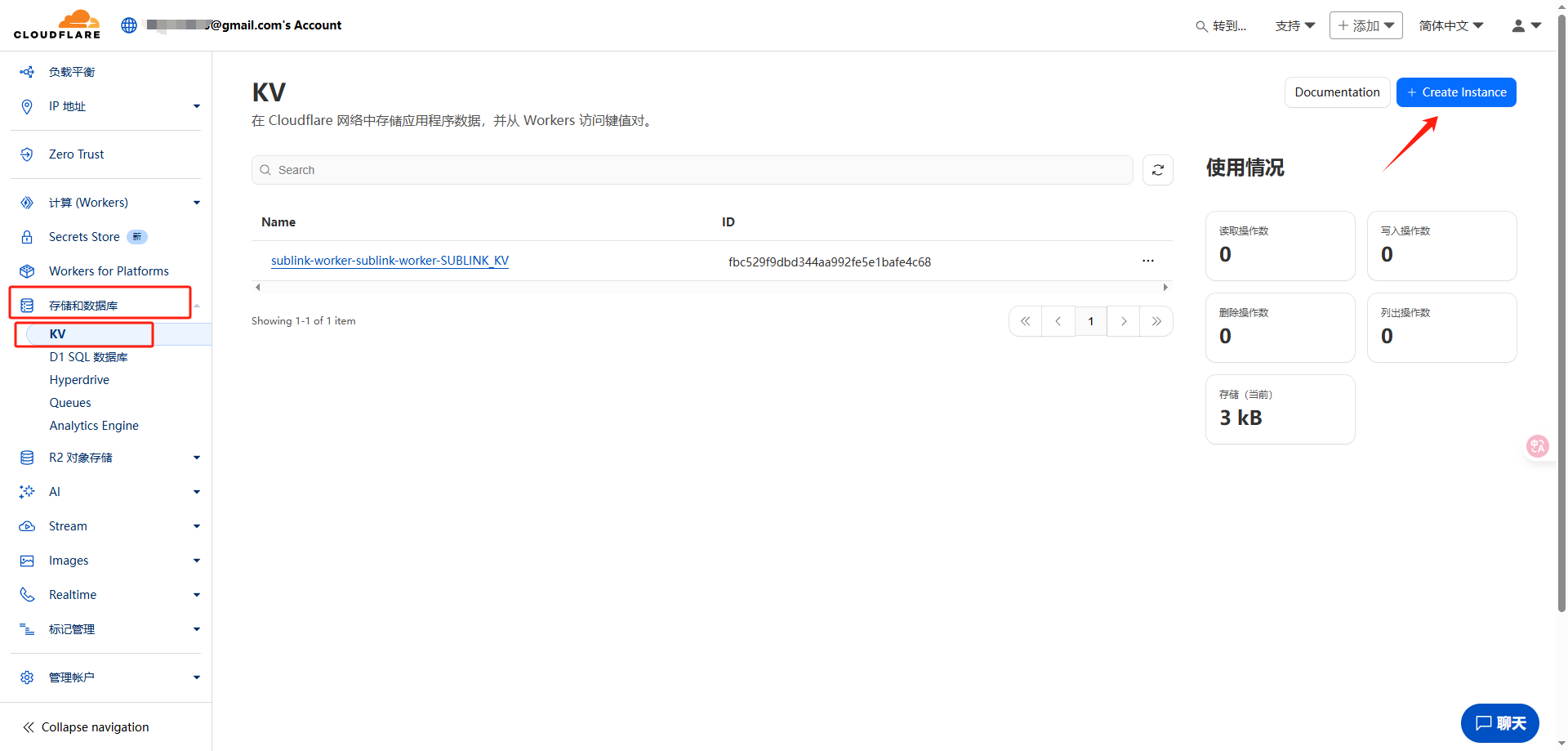
命名空间名称,填入:SUBSCRIPTIONS_KV,点击:创建
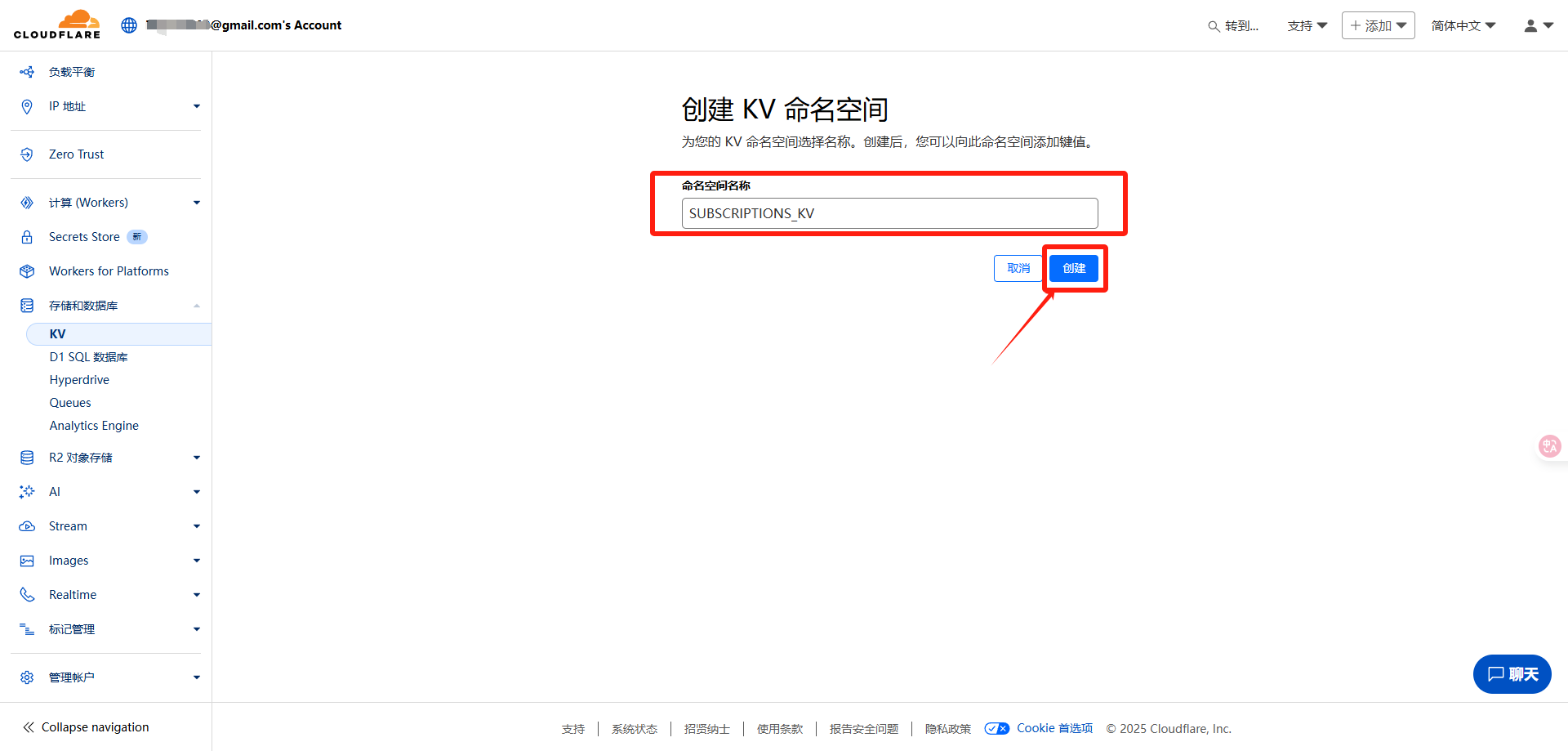
点击:计算,点击:Workers 和 Pages,进入我们刚创建的SubsTracker
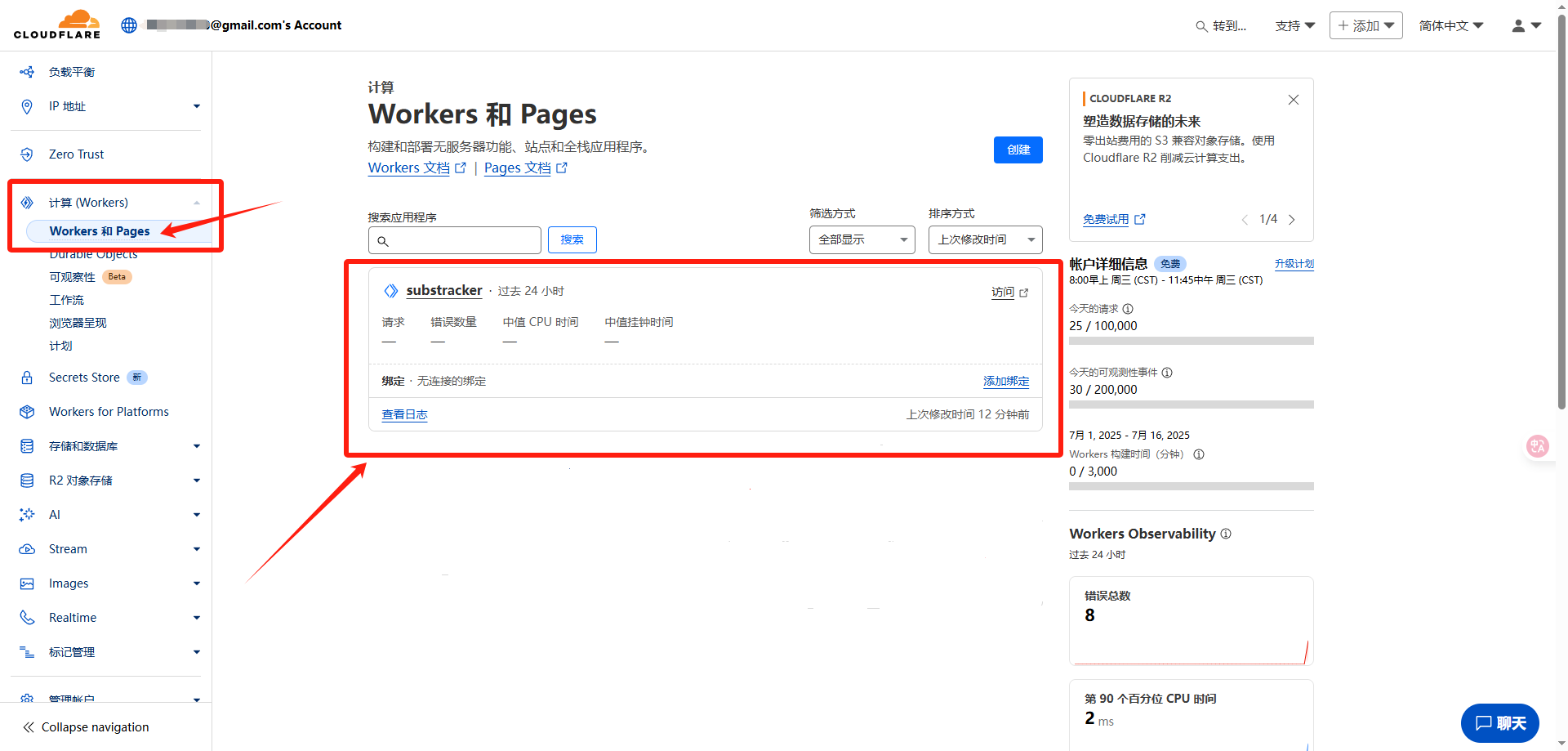
点击:绑定,点击:添加绑定
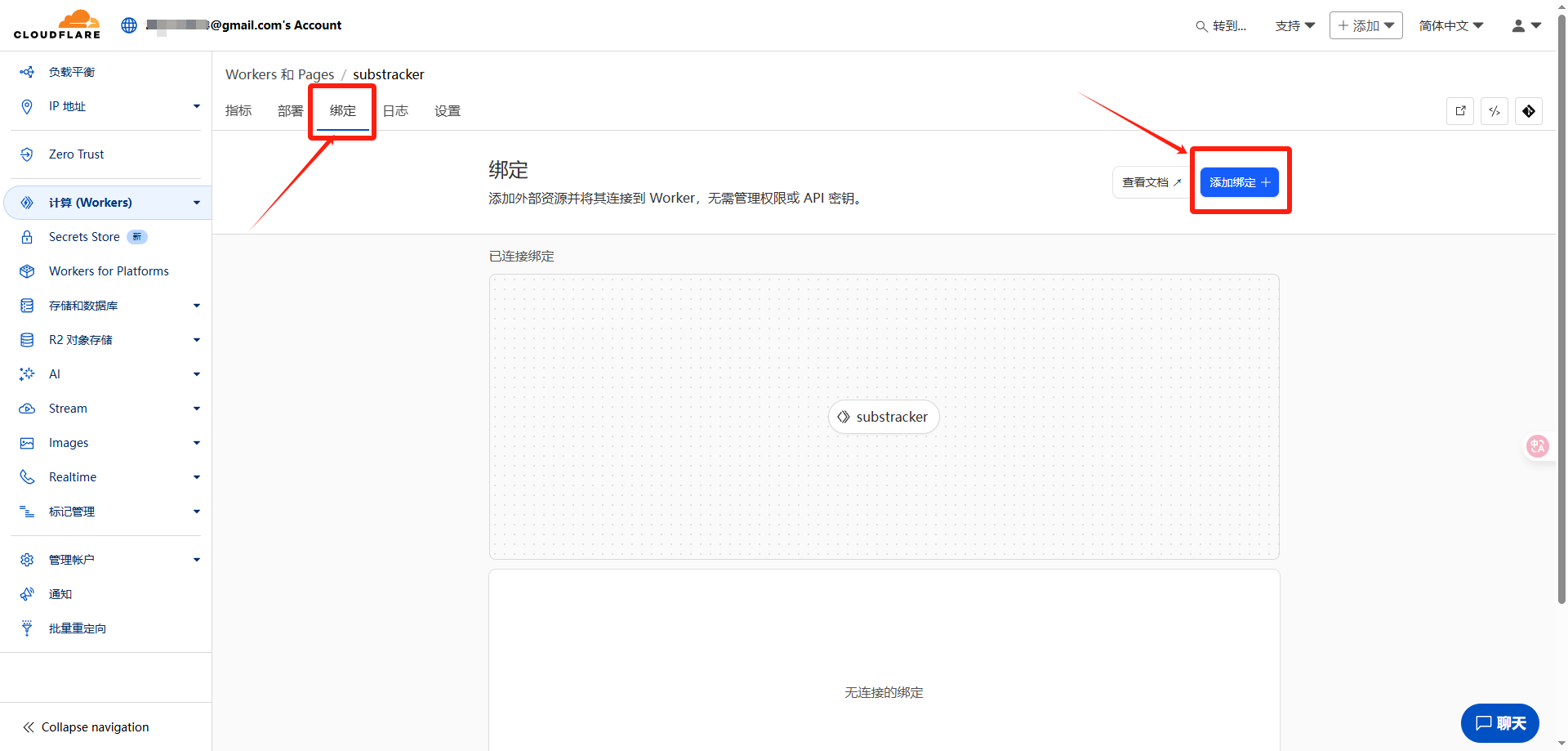
点击:kv命名空间,点击:绑定
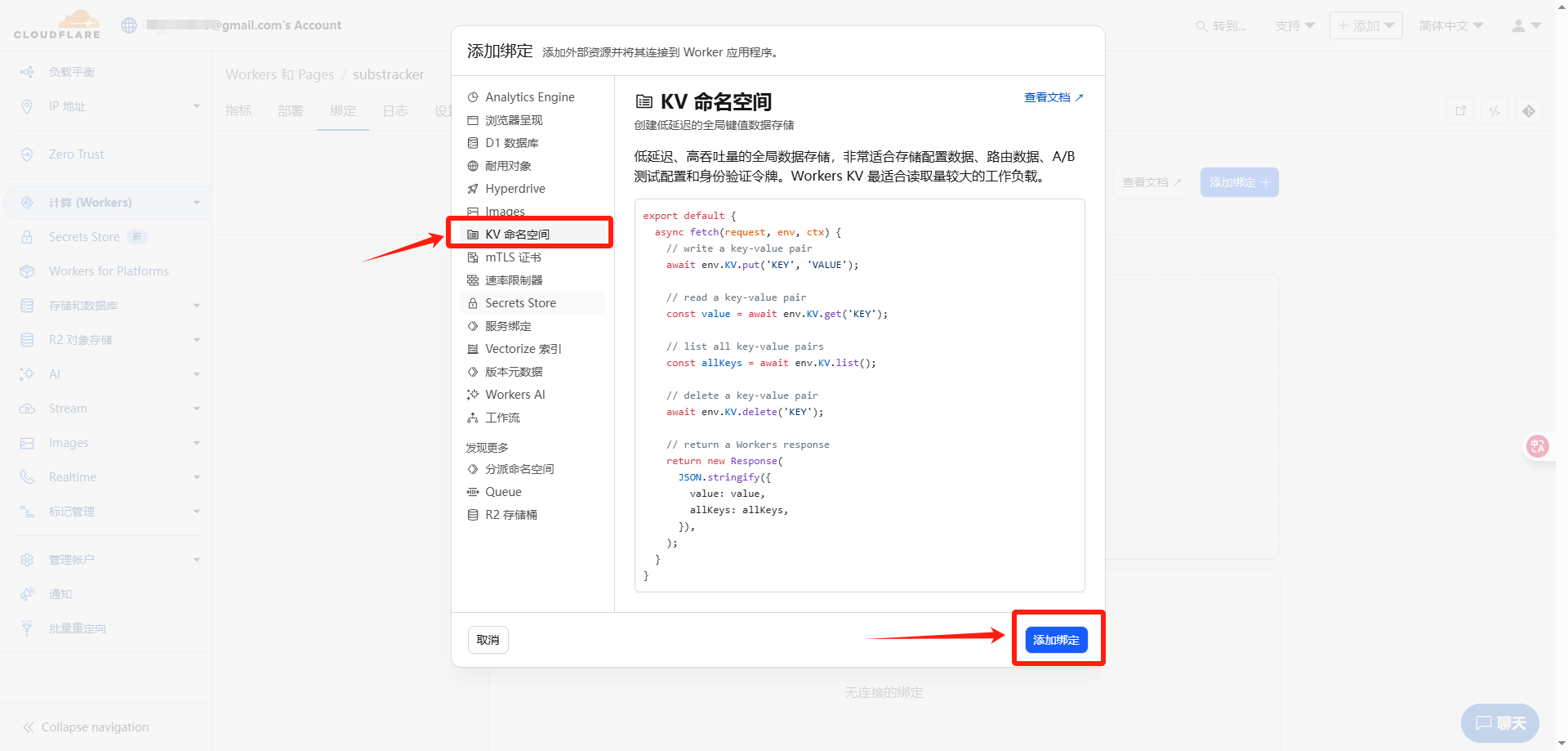
变量名:SUBSCRIPTIONS_KV,选择我们刚才创建的命名空间,点击:添加绑定
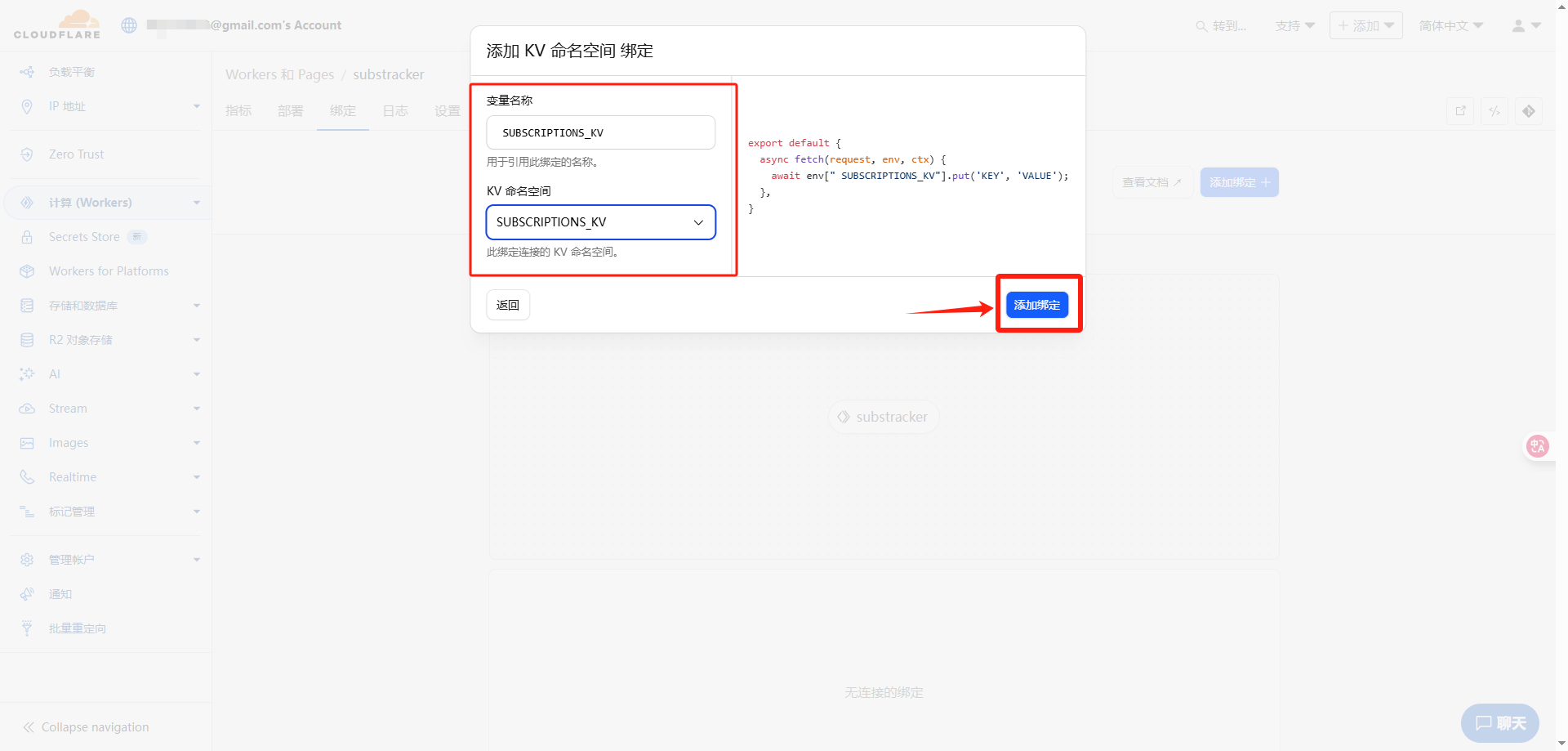
绑定后,打开我们部署好的SubsTracker,输入用户名:admin,密码:password,即可登录
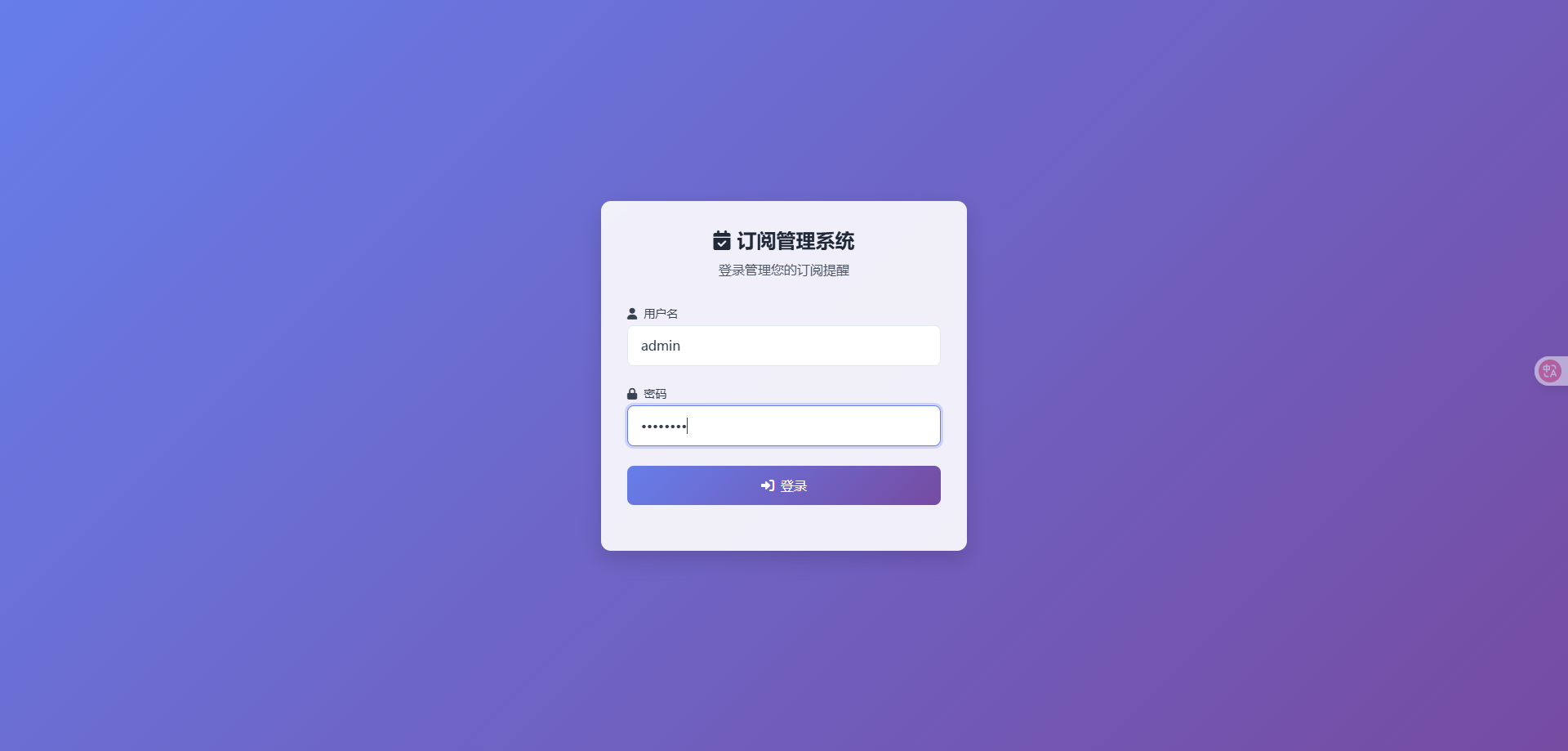
点击:系统设置
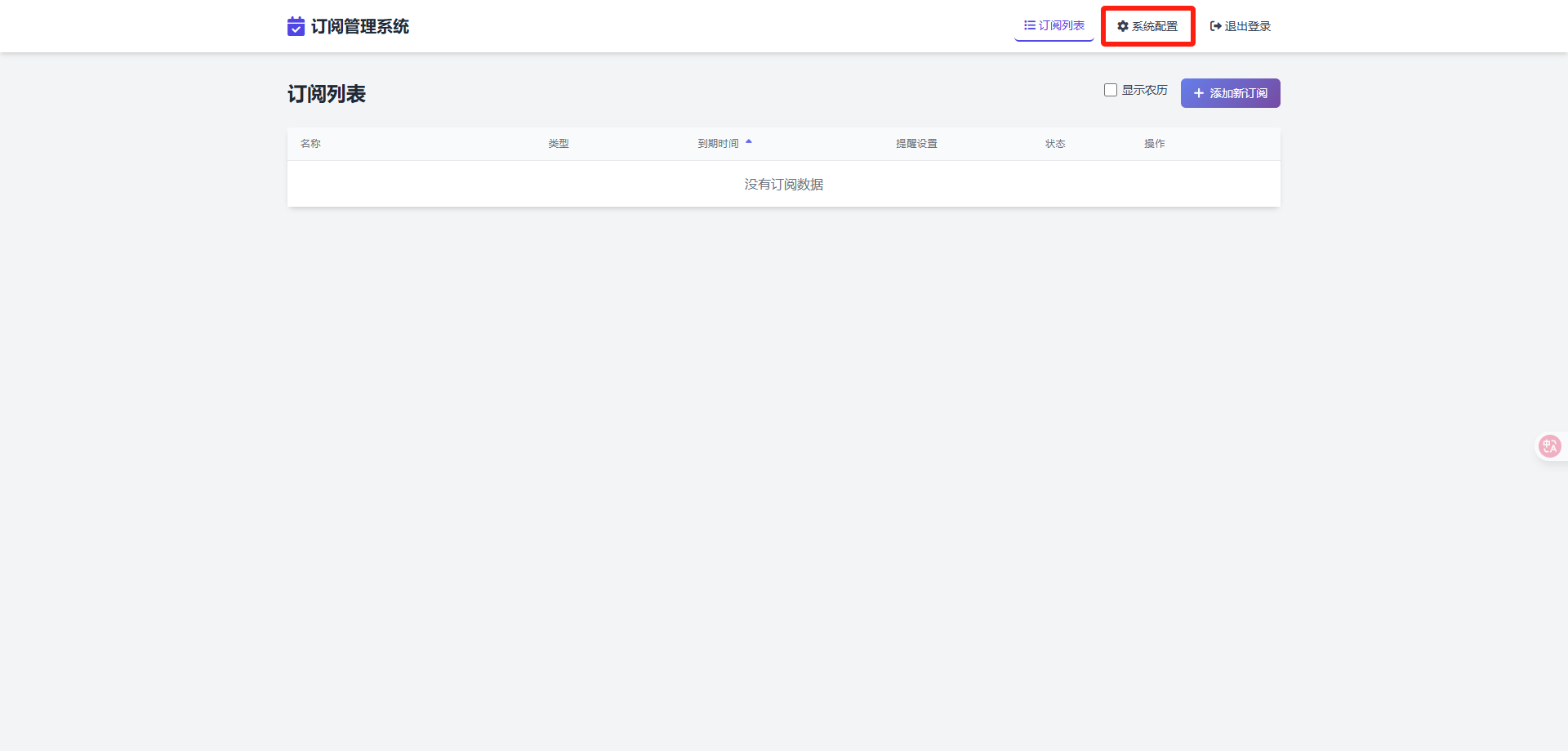
可设置用户名和密码,海外用户可选择Telgeram,中国内地用户可选择,Notiyx(本教程以Telgeram为演示)
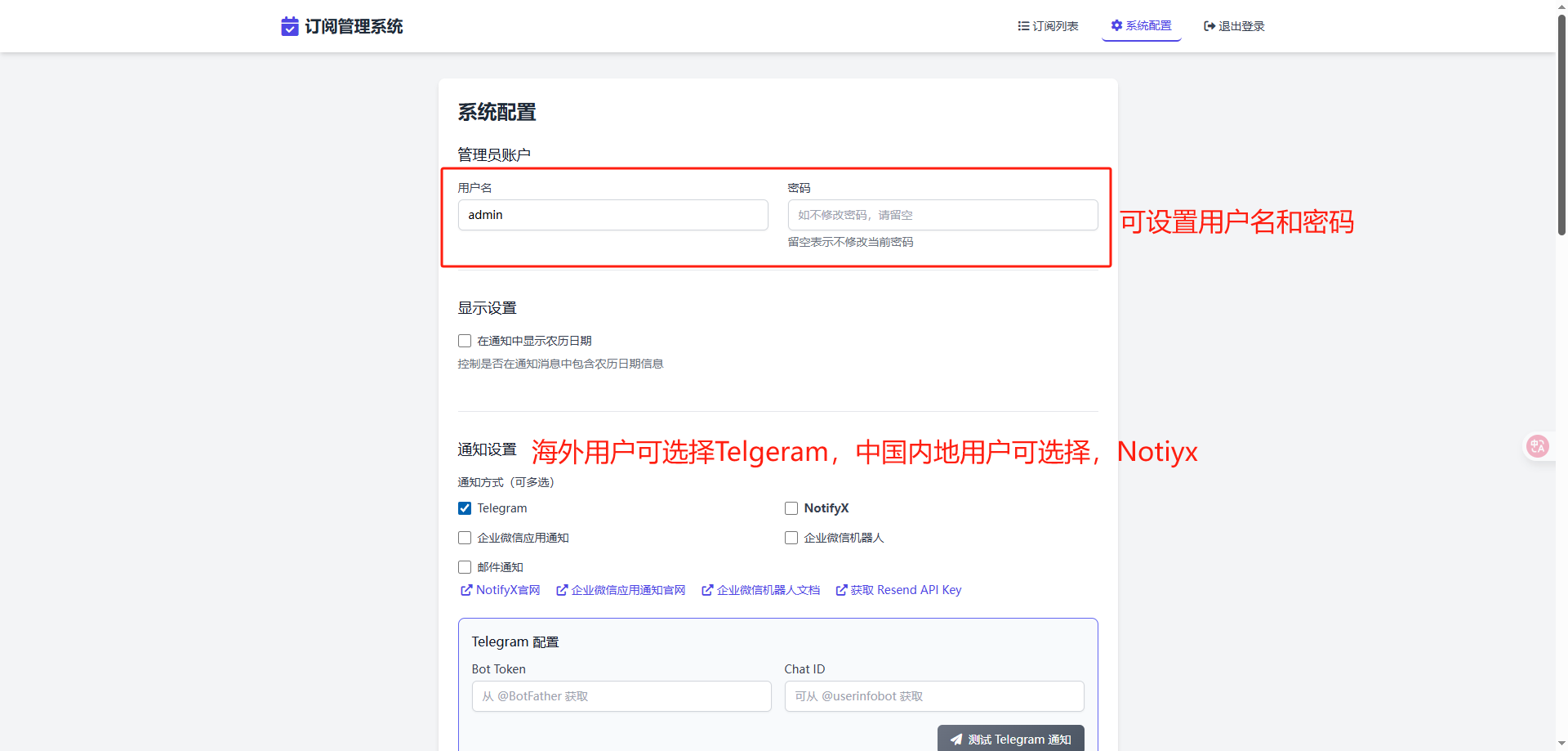
打开:Telgeram,找一个自己发送出去的消息,复制链接或者转发给@VersaToolsBot,即可获得Chat ID
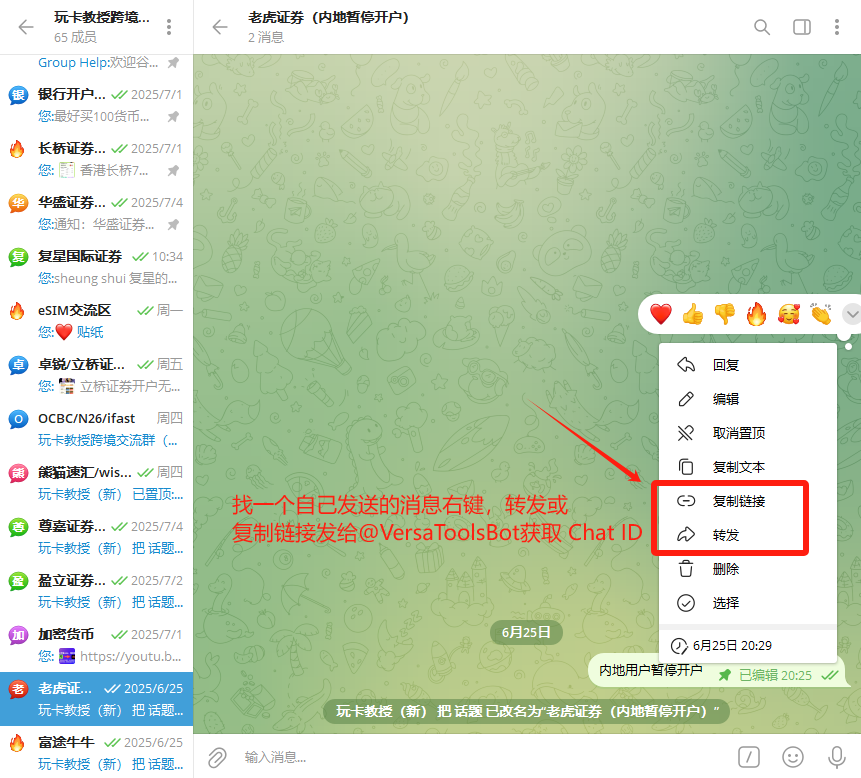
我这里以转发为例,点击转发后,搜索@VersaToolsBot,选择第一个
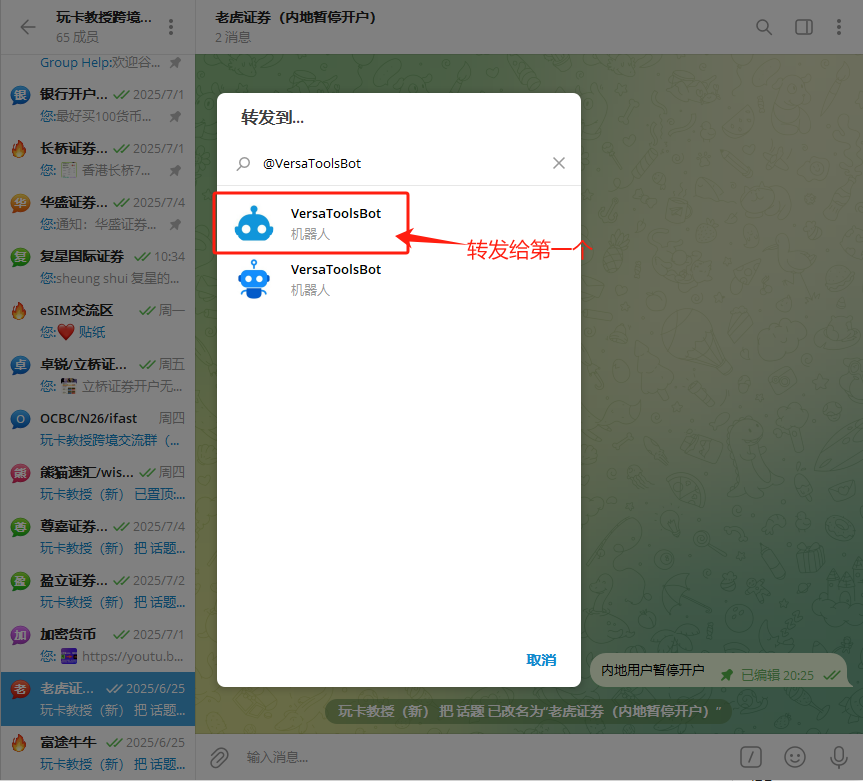
转发后,就会看到我们的chat ID,我们点击复制
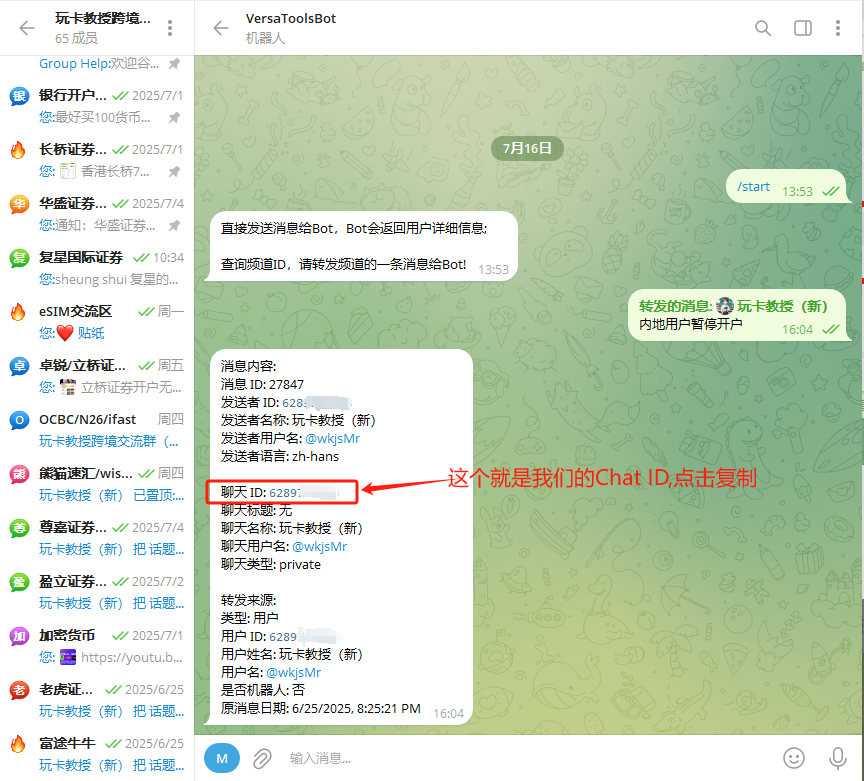
把Chat ID黏贴到配置的Chat ID
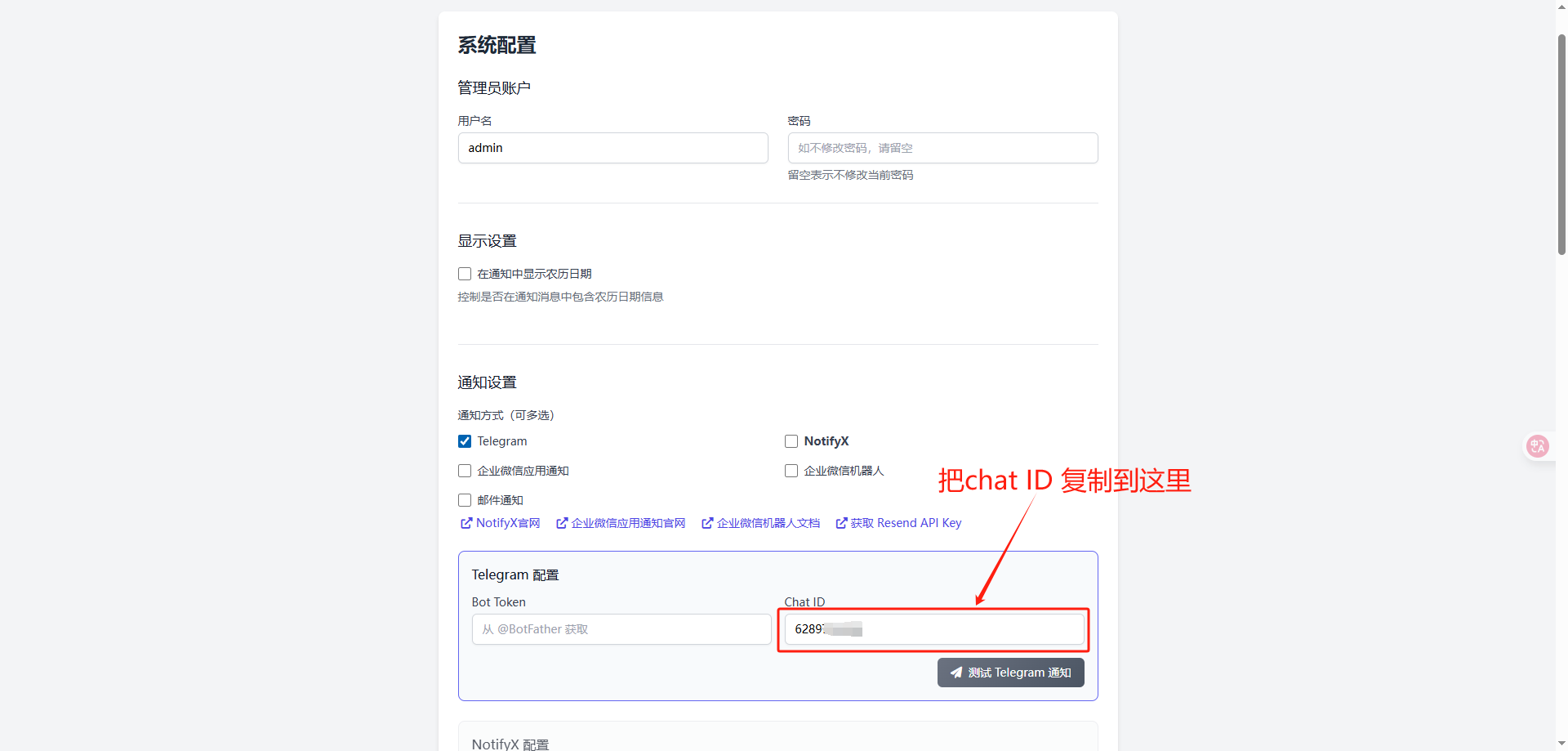
1.搜:@BotFather,点击第一个
2.输入:/newbot
3输入你机器人的名字
4.输入你机器人的用户名(必须bot结尾),
5.点击机器人的链接,点击:开始(重要否则会发送通知失败)
6.复制Token
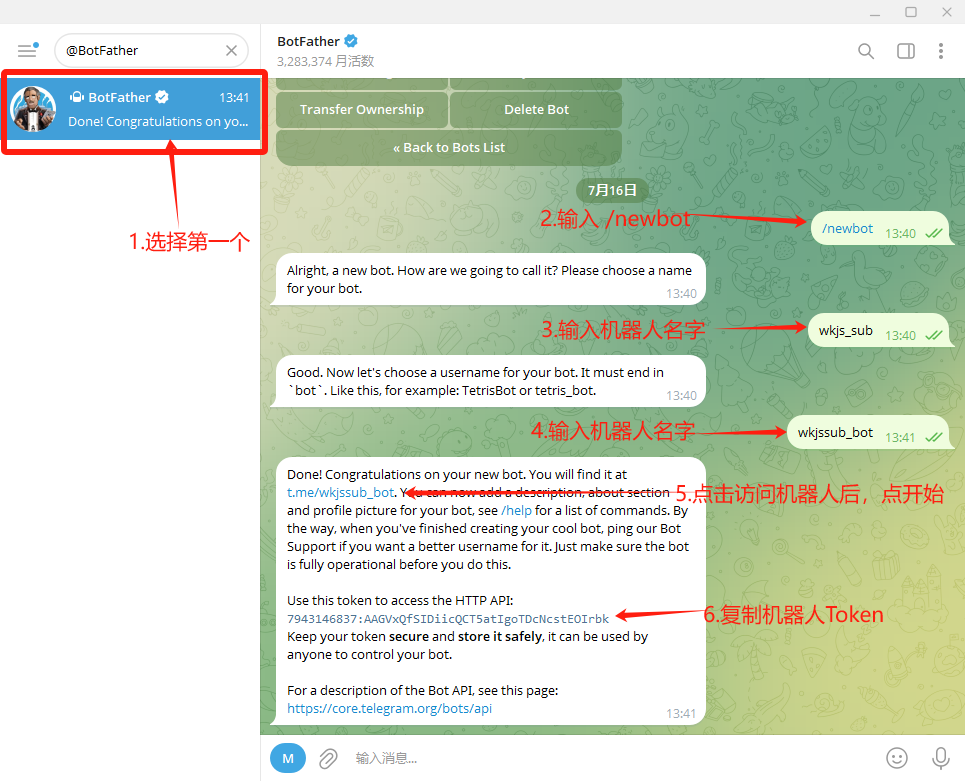
访问创建的机器人,点击:开始(重要否则测试失败)
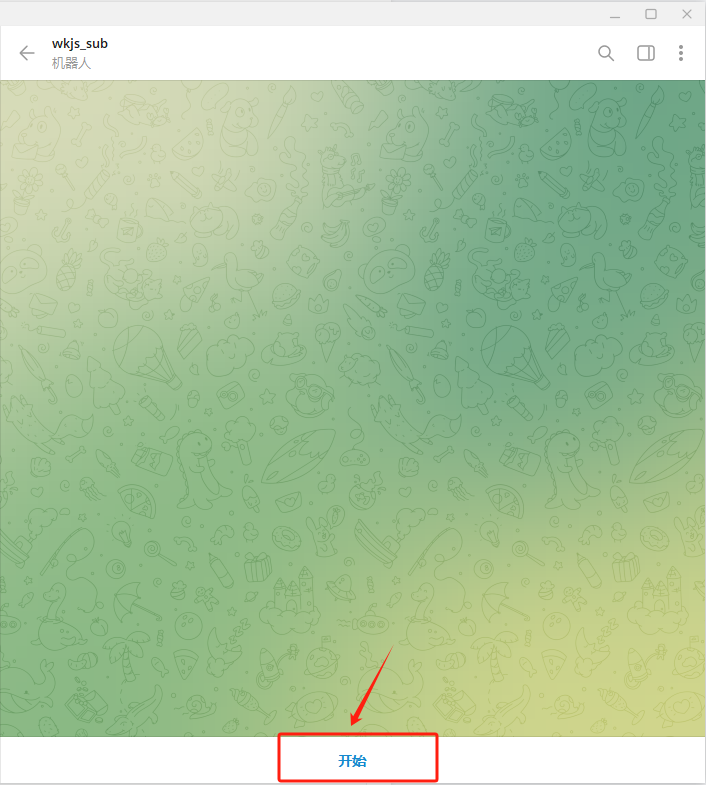
把机器人Token,黏贴到bot Token
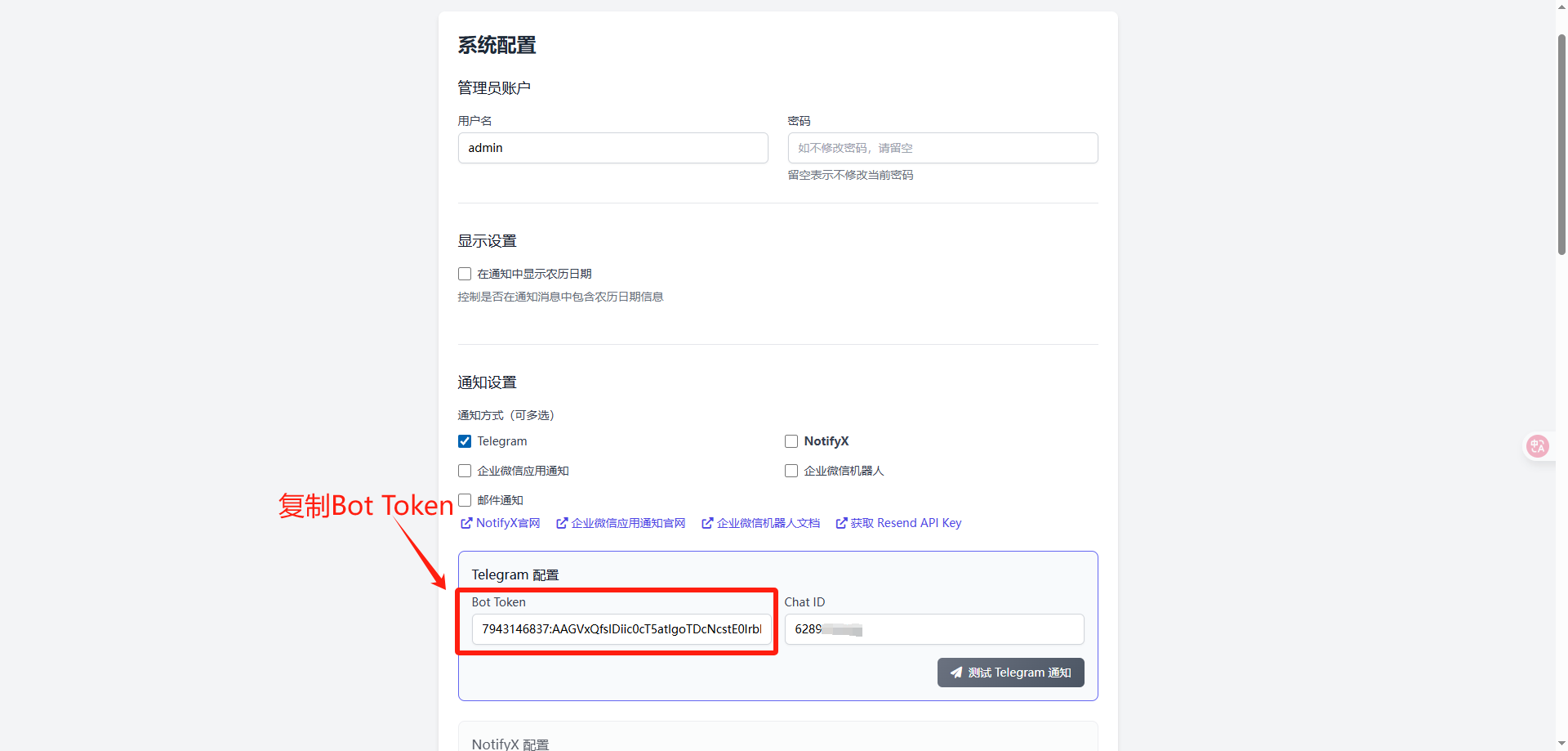
看到测试成功就证明可以正常使用了,拉到最底下,点击保存配置
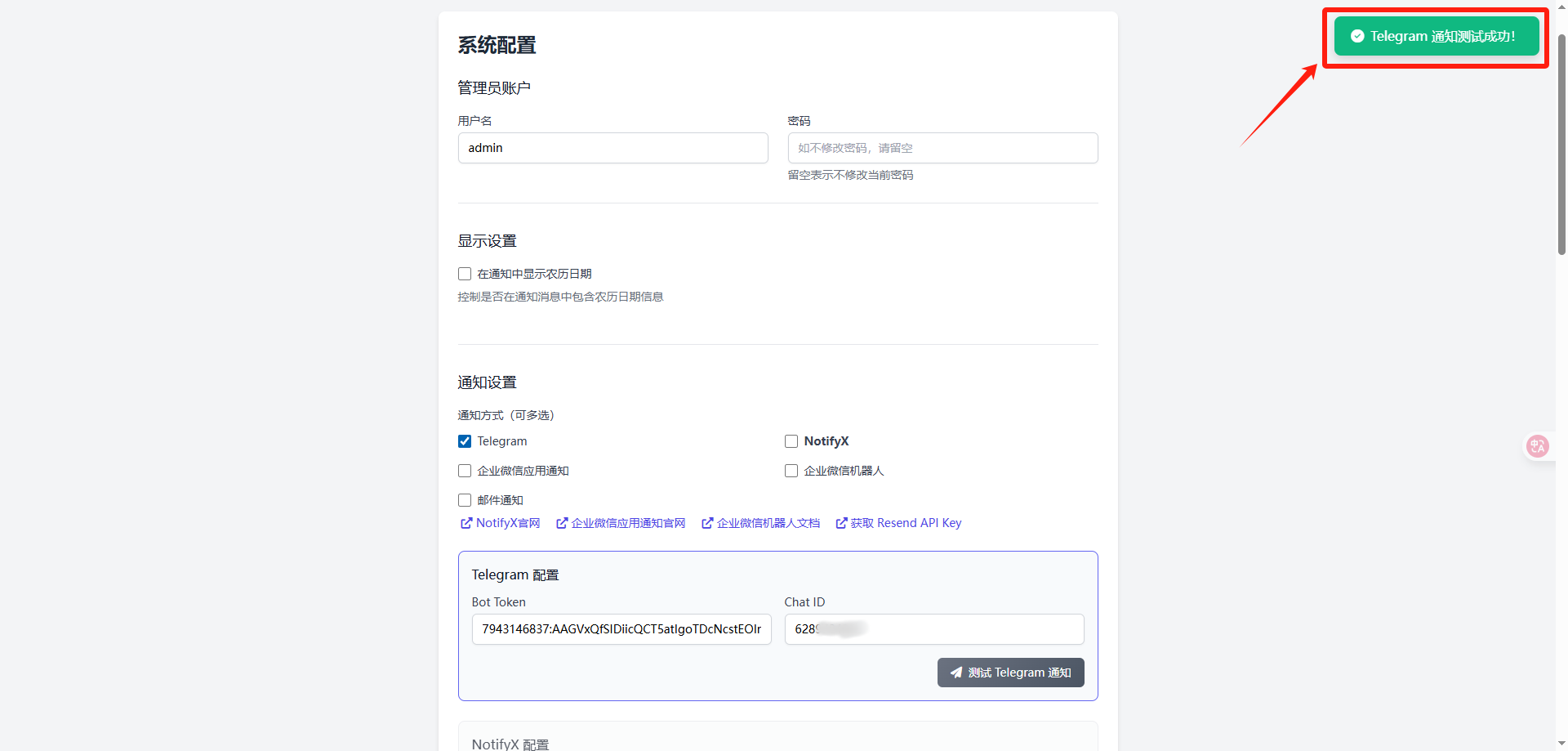
点击:订阅列表,添加新订阅,输入你订阅名称,选择周期:年月日,输入周期数值,输入提前多少天提醒,启动订阅和自动订阅都勾选,点击保存
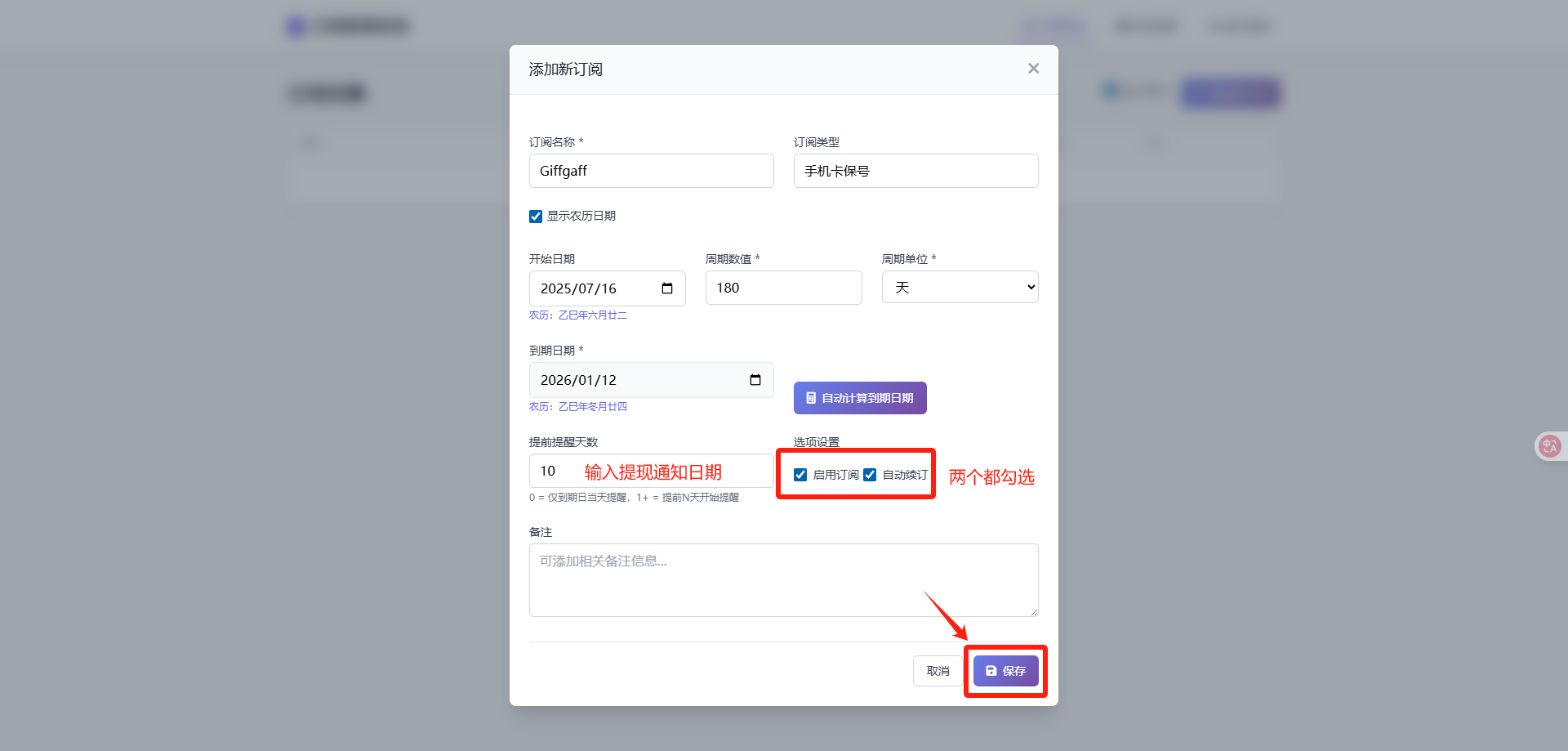
保存后,我们可以点击测试一下,看一下机器人是否能经常发送消息
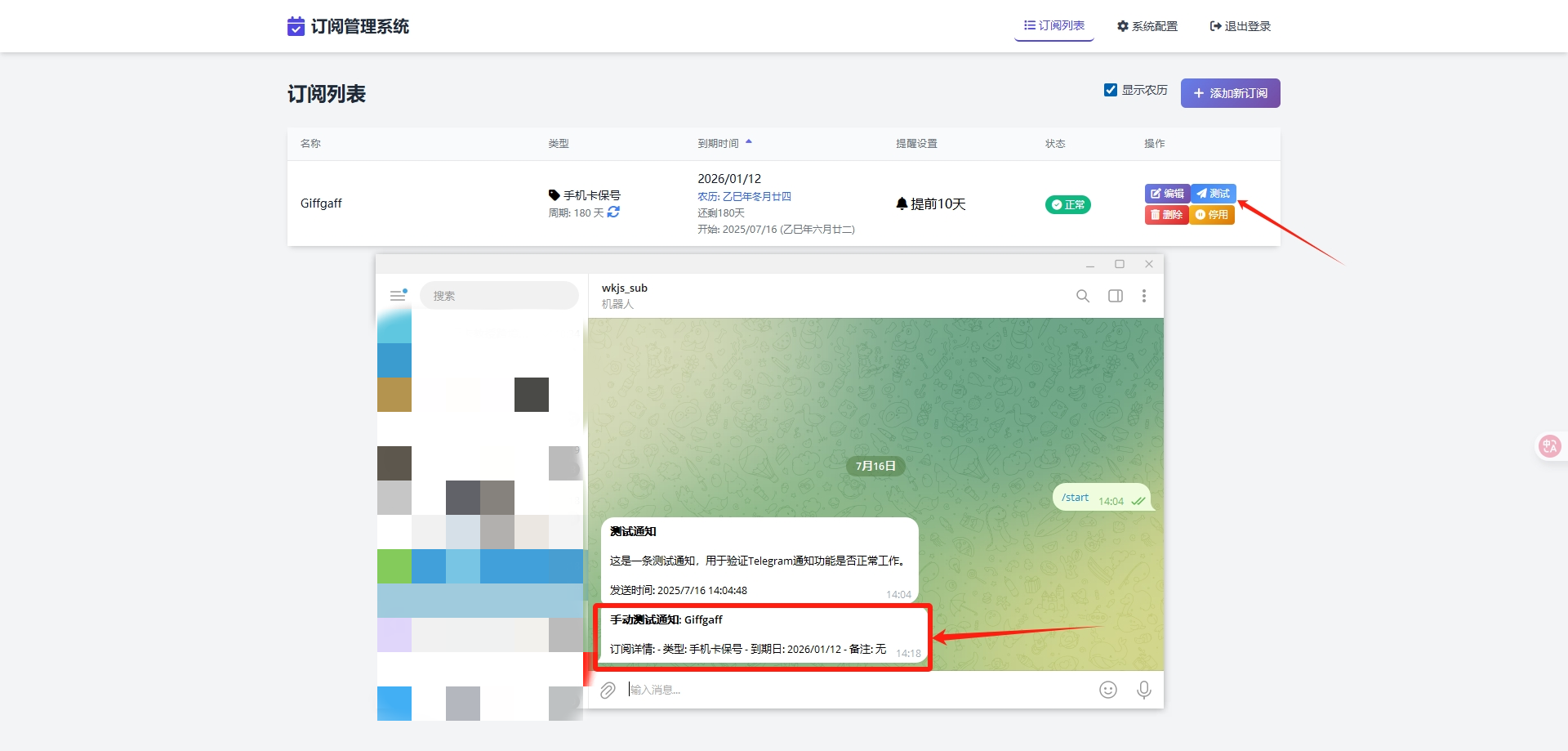
原创文章,作者:WanKe,如若转载,请注明出处:https://wankewu.com/resource/966.html